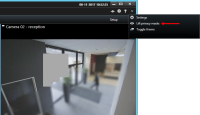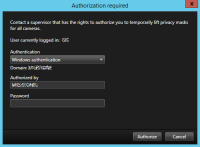プライバシーマスク(使用)
この機能は、特定のXProtect VMSシステムでのみ使用できます。システムの機能に関する詳細な情報は、製品間の相違点を参照してください。
プライバシーマスク(説明付き)
ライブまたは録画されたビデオのプライバシーが保護されている、あるいは公共エリアのカメラが写しているブロックされている特定の部分を見るには、プライバシーマスキングを使うことができます。たとえば、個人の住宅の窓がカメラに写っている場合は、プライバシーマスクをウィンドウに適用できます。
次の例では、プライバシーマスクが隣接する建物の5つの窓に適用されています。

次の例では、2種類のプライバシーマスクが適用されています。無地のグレーの領域は、常に保護されています。一方、ぼやけた領域は、プライバシーマスクの除去が可能です。除去は、プライバシーマスクを除去するための十分な権利を持っているユーザーのみ可能です。
プライバシーマスクはシステム管理者によってカメラの視野領域に適用されます。XProtect Smart Clientのビューではマスクの追加または削除はできません。ただし、監視システムとユーザーの持つ権利によっては、一時的に除去可能なプライバシーマスクを表示から排除することは可能です。
ビデオをエクスポートするときは、プライバシーマスクを追加することもできます。詳細については、「エクスポート中の録画の一部のエリアをマスクする」を参照してください。
プライバシーマスクを含むビデオをエクスポートすると、特にXProtectフォーマットでエクスポートする場合に、エクスポートプロセスにかかる時間がかなり長くなり、エクスポートファイルのサイズが大きくなることがあります。
プライバシーマスクの適用と除去
この機能は、特定のXProtect VMSシステムでのみ使用できます。システムの機能に関する詳細な情報は、製品間の相違点を参照してください。
プライバシーマスク![]() カメラビュー内のビデオの領域をカバーするぼかし、あるいは単色。定義されたエリアは、クライアントのライブ、再生、 ホットスポット、画面自動切替、スマートマップ、スマートサーチ、エクスポートモードで、ぼかされるか、隠されます。でカバーされている領域のビデオを表示する必要があるかもしれません。これは、システム管理者がManagement Clientにおいてプライバシーマスクが除去可能であると定義し、ユーザーが必要な権利を保有している場合にのみ可能です。
カメラビュー内のビデオの領域をカバーするぼかし、あるいは単色。定義されたエリアは、クライアントのライブ、再生、 ホットスポット、画面自動切替、スマートマップ、スマートサーチ、エクスポートモードで、ぼかされるか、隠されます。でカバーされている領域のビデオを表示する必要があるかもしれません。これは、システム管理者がManagement Clientにおいてプライバシーマスクが除去可能であると定義し、ユーザーが必要な権利を保有している場合にのみ可能です。
ユーザーが必要な権利を持っていない場合は、追加の権限を求められます。権限を与えることのできる権利の保有者に連絡をし、表示されるフォーム内の資格情報にアクセスしてもらってください。権限を与えられるユーザーについては、システム管理者にお問い合わせください。
プライバシーマスクを除去するには:
- アプリケーションツールバーのライブあるいは再生タブで、詳細 > プライバシーマスクの除去をクリックします。
ユーザーがプライバシーマスクの除去の権利を持っている場合、除去可能なプライバシーマスクは、すべてのカメラで消滅し、永久的なプライバシーマスクは残ります。
ユーザーが十分な権利を持っていない場合は、ダイアログボックスが表示されます。
- 権限を与えることのできる権利の保有者に連絡をし、表示されるフォーム内の資格情報にアクセスしてもらってください。
除去可能なプライバシーマスクは消滅し、永久的なプライバシーマスクは残ります。
- システム管理者がデフォルトバリューを変更していない場合は、30分後に除去が終了します(時間切れ)。ただし、マスクはいつでも適用できます。アプリケーションツールバーで、詳細 > プライバシーマスクの適用をクリックします。
プライバシーマスクが除去された状態でXProtect Smart Clientからログアウトし、再びログインした場合、マスクは常に再度適用されます。